登录
- 微信登录
- 手机号登录
微信扫码关注“汇帮科技”快速登录
Loading...
点击刷新
请在微信【汇帮科技】内点击授权
300秒后二维码将过期
二维码已过期,点击刷新获取新二维码
登录
登录
其他登录方式
修改日期:2024-09-23 15:23
如果你想要快速提取目录中大量PDF文件名称,并将这些名字导出到Excel表格中,那么阅读本文后,你可能会发现有一个好用的方法来实现这个需求。
在现实世界里,我们经常会遇见处理大量PDF文件的场景。这些文件可能是报告、合同或研究资料。在我们需要快速提取和记录每个文件名称的时候,这些文件总是像断头剑一样存在着。当你尝试手动地逐一复制粘贴这些名字时,不仅会浪费大量时间,而且容易因为手误而导致信息的不准确。
然而,你可以利用一些简单易行的方法来极大程度上提高工作效率。比如,借助专门设计用于提取PDF文件名的软件工具,就能轻松解决这个问题。以下是使用“汇帮文件名提取器”的方法,让我们一起一步一步地进行:

使用汇帮文件名提取器
步骤1:首先,为了开始这个过程,你需要找到并下载“汇帮文件名提取器”软件。在软件界面中,它有多种语言可供选择,我们将选择英语版本进行安装。
软件名称:汇帮文件名提取器
下载地址:https://www.huibang168.com/download/wGi5oWZ2FL8S
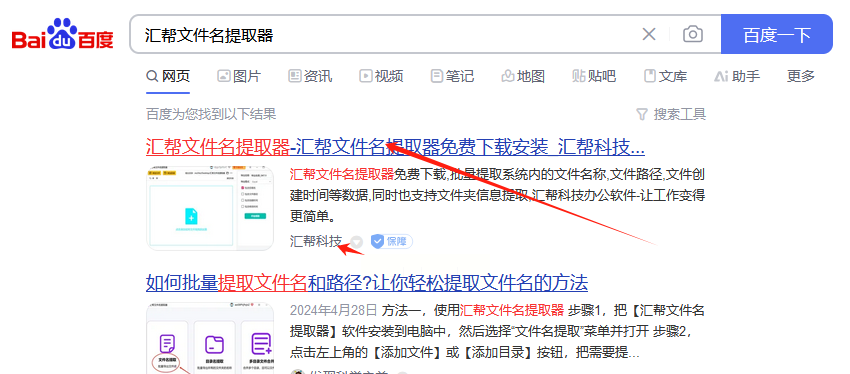
启动已成功安装的软件,并选择文件名提取功能选项
步骤2:软件已完成安装,接下来你需要在程序界面中找到“文件名提取”功能。如果您找到了这个菜单项,那么下一步就是点击它,进入批量提取文件名称的界面。
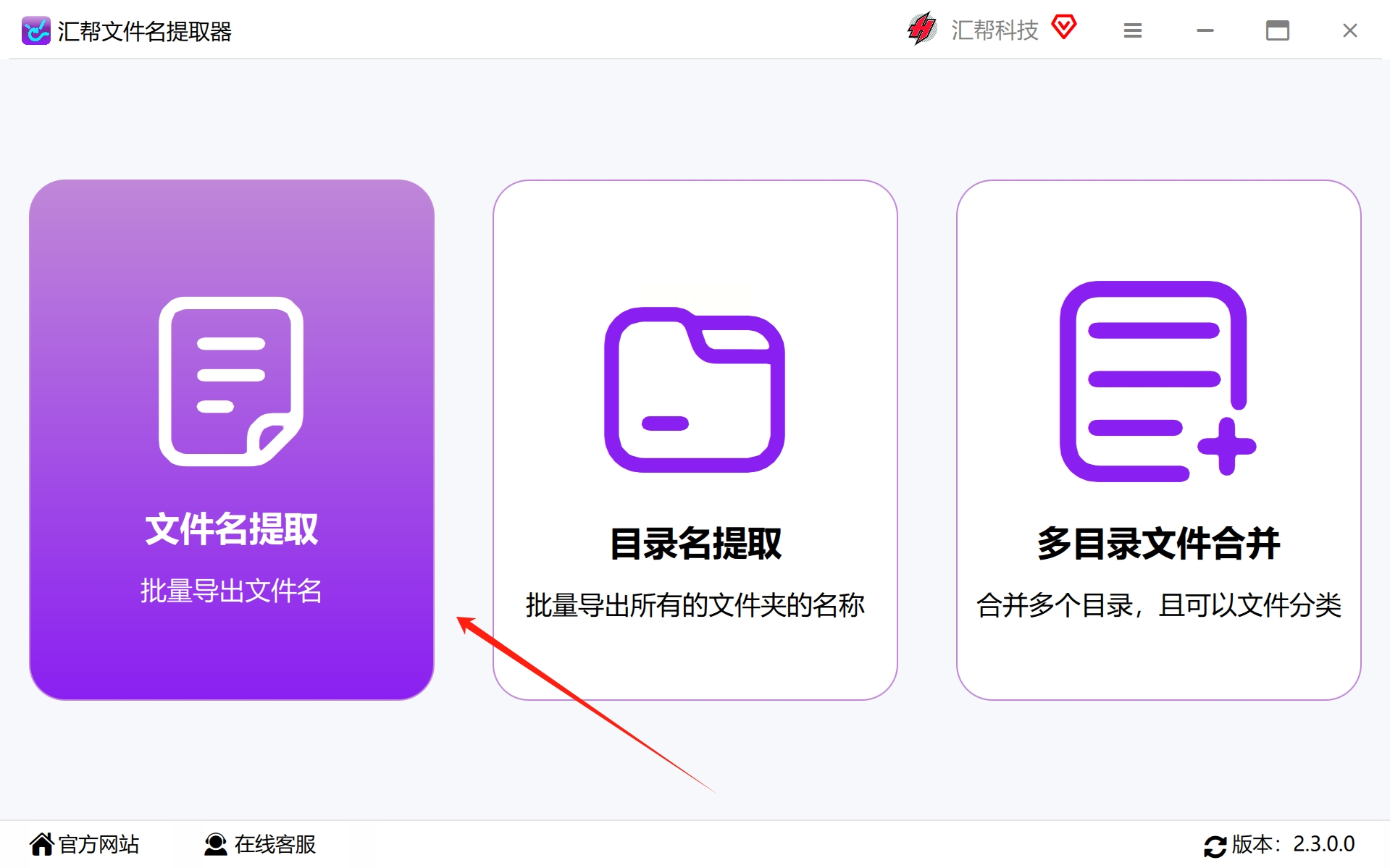
添加要处理的PDF文件,实现批量处理
步骤3:现在,我们来完成最关键的一步!在软件界面中,你有两个选项可以选择“添加文件”或“添加目录”。首先,如果你需要手动地添加每个文件,那么点击“添加文件”,将它们全部导入到程序中。这样一来,所有PDF文件都将被软件所识别和提取。但是,如果你的情况下有许多pdf文档,你可以使用“添加目录”选项,这个选项能够让你一次性选择整个文件夹中的所有文档,无论它们的数量有多少,都会全部导入到程序中进行提取。
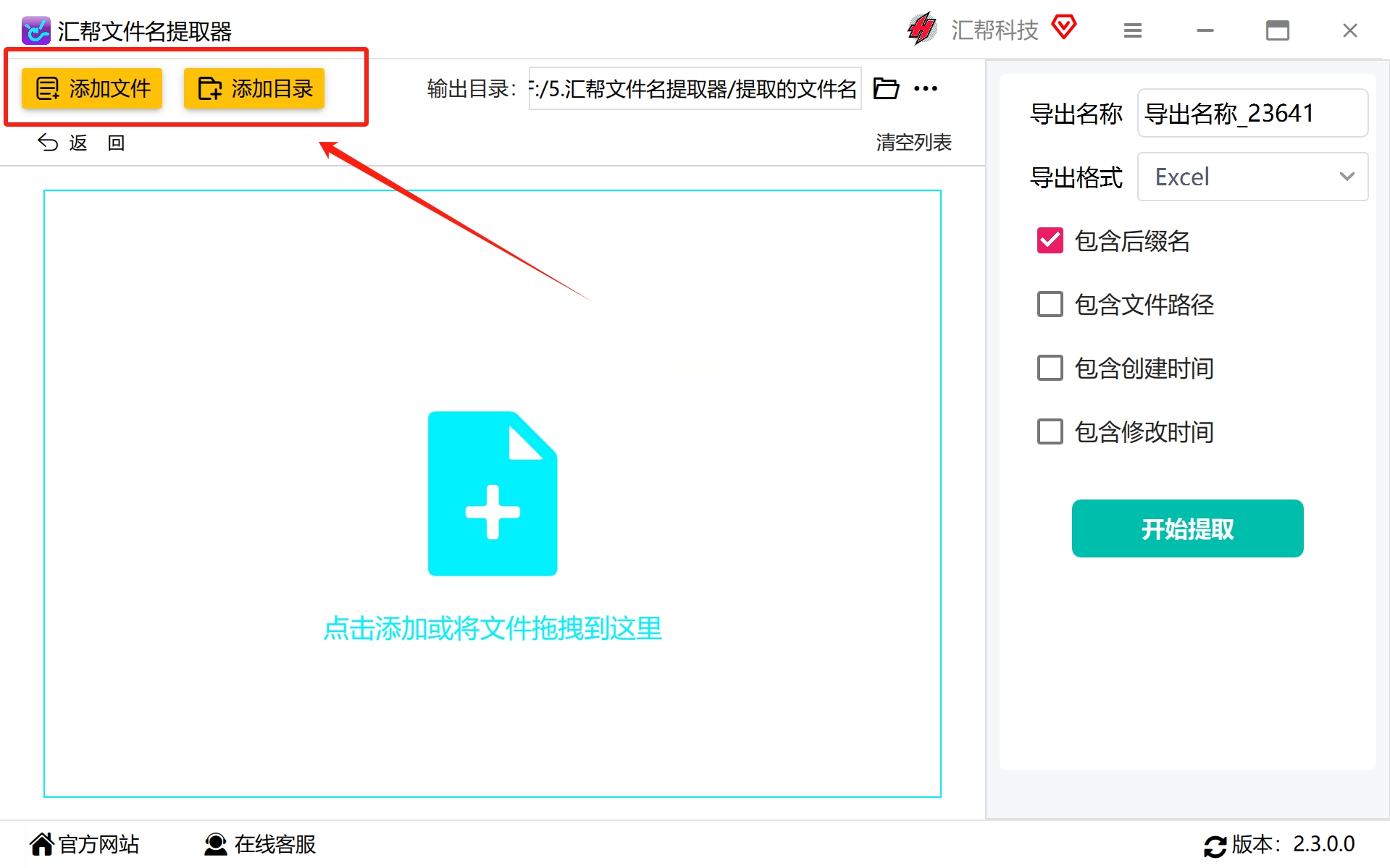
设置好输出名称
步骤4:在这一步,软件将询问你是否要输入一个保存这些文件名称的名字。如果您想让它自动生成,这是完全没有问题的,但是,如果需要,可以随时更改或自定义名称,以便在导出时能够更清晰地组织管理这些信息。
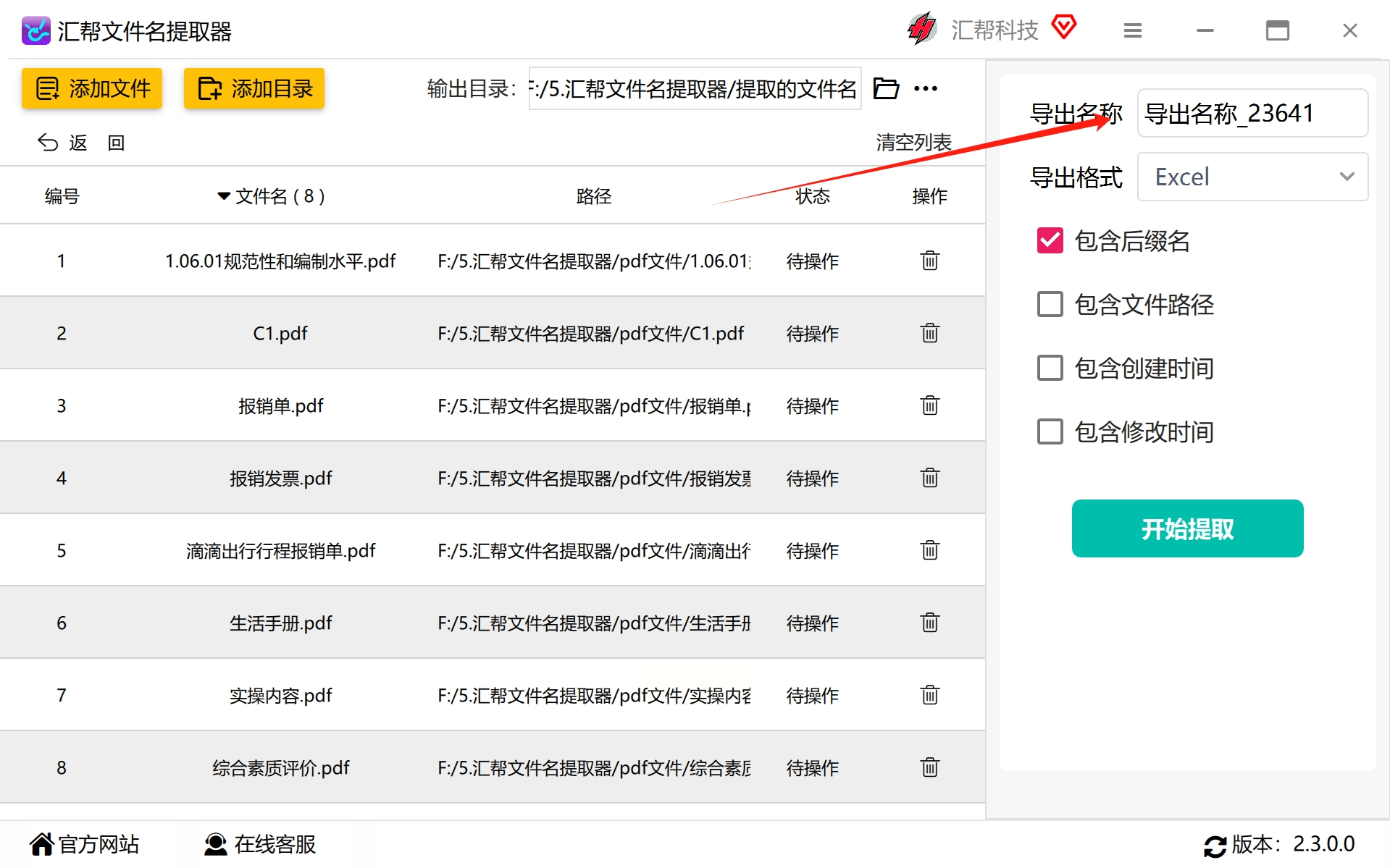
选择输出格式
步骤5:软件提供了三种选项,即txt、xls和csv。如果你想导出文件到Excel表格中,那么你需要选择xls选项,其他选项同样可以满足你的需求,只是输出结果的具体形式稍有不同。
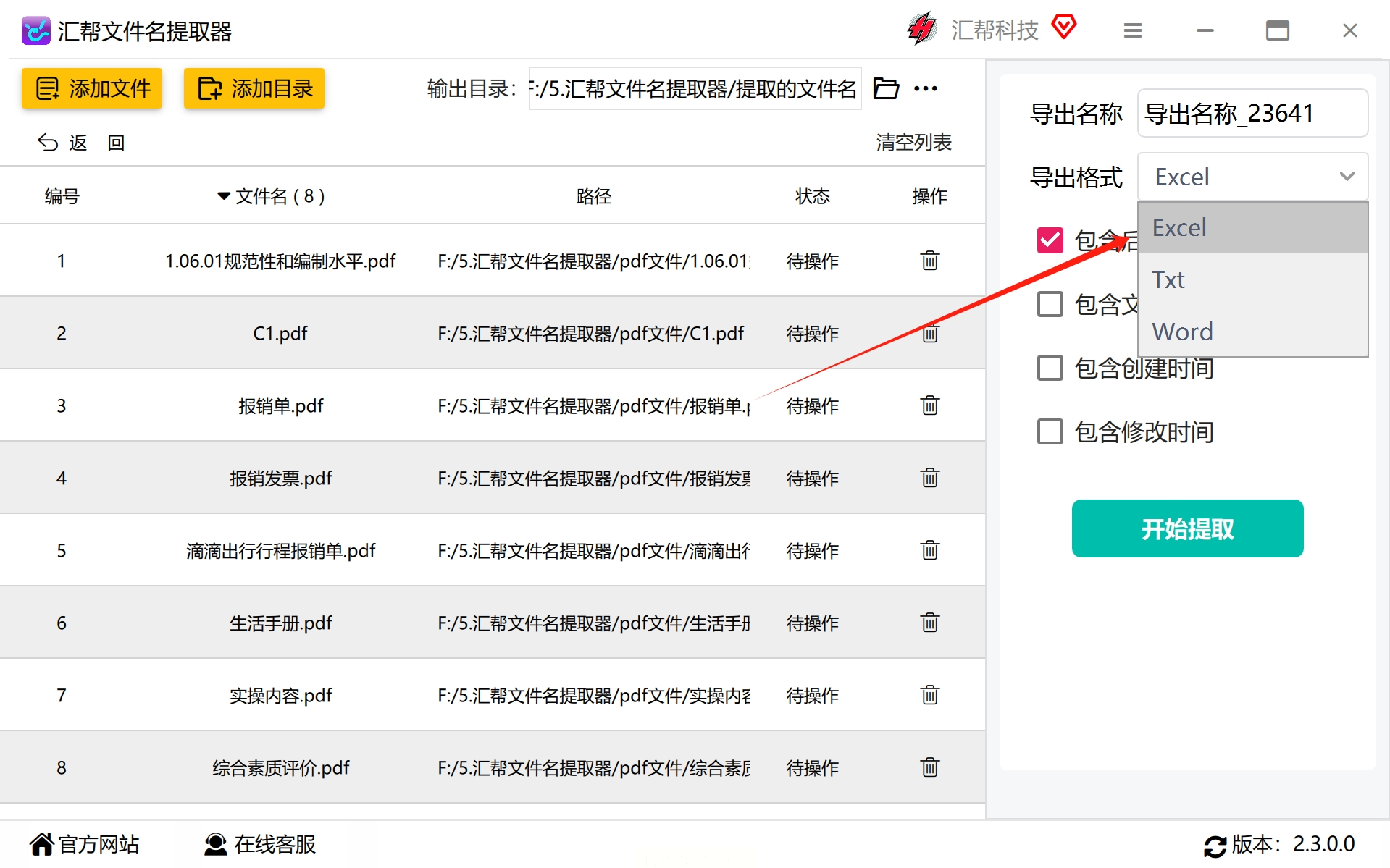
选择要提取的元素内容
步骤6:在界面下方,你将看到“选择要提取的元素”这一选项。这一部分非常重要,因为它允许你只针对指定内容进行提取,而不是全部信息。你可以随意地勾选想要保留哪些信息,既可以是文件名也可以是目录路径等。然后点击“开始提取”,软件即刻开始工作并为你准备好结果表格。
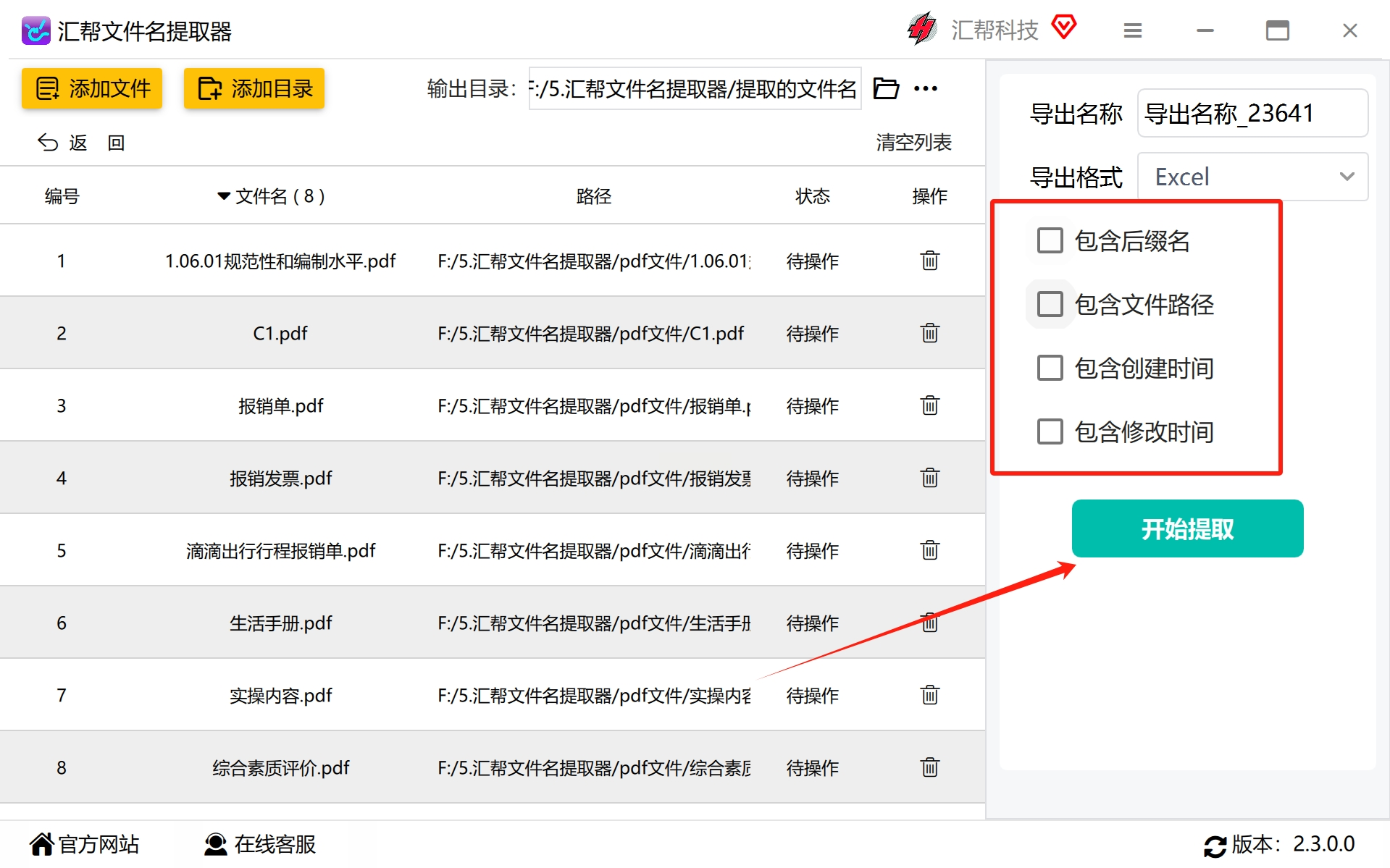
完成整个提取流程后检查导出的文件
步骤7:如果程序处理完毕,你可以找到一个提示信息,让你去确认结果已经保存到你的选择的输出路径中。您只需打开那个预设好的文件,这样就能很轻松地发现PDF名称均已成功提取其中,同时,还可以把这些名目轻松复制下来使用到其他地方。
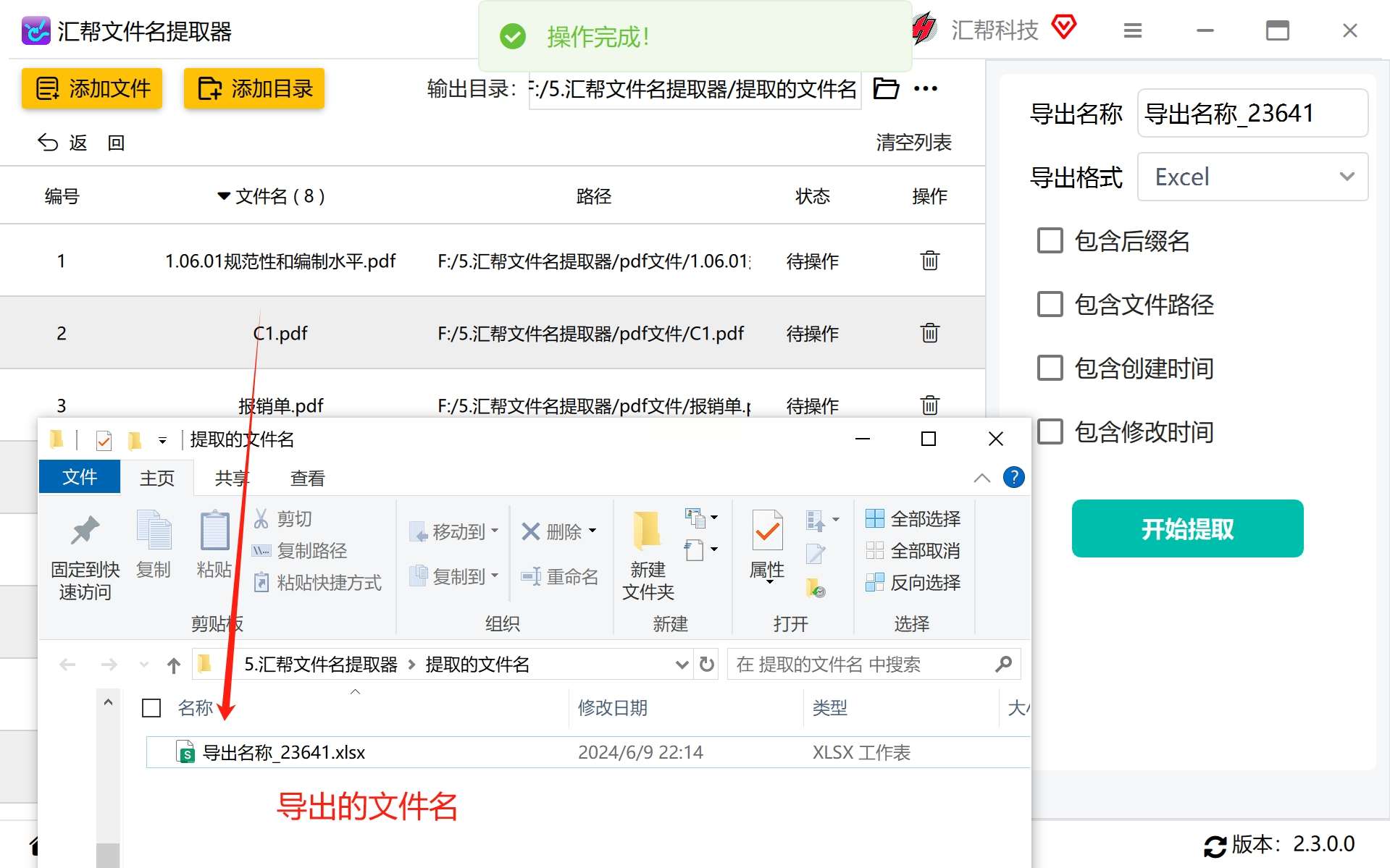

利用上述方法,你不仅能够快速有效地完成从大量PDF文件中提取所需要的文件名,而且能够在一个相对较短的时间内获得结果。这种快捷方式对于我们来说,非常有价值,因为它大大的节省了我们的工作效率,从而使我们能够更好地处理更多的任务!希望这篇文章的内容能够帮助你快速提取pdf文件的名称并将其导出到excel表格中。
以上就是关于快速批量提取PDF文件名并导出至Excel文件中的方法总结。上面介绍的方法既快又高效,并且极大程度上提高了工作效率,因为你不用再手动地每个一个PDF文件,完全可以在短时间内通过软件工具自动完成这个任务!
如果想要深入了解我们的产品,请到 汇帮科技官网 中了解更多产品信息!
没有找到您需要的答案?
不着急,我们有专业的在线客服为您解答!

请扫描客服二维码